Yazar:
Roger Morrison
Yaratılış Tarihi:
7 Eylül 2021
Güncelleme Tarihi:
1 Temmuz 2024
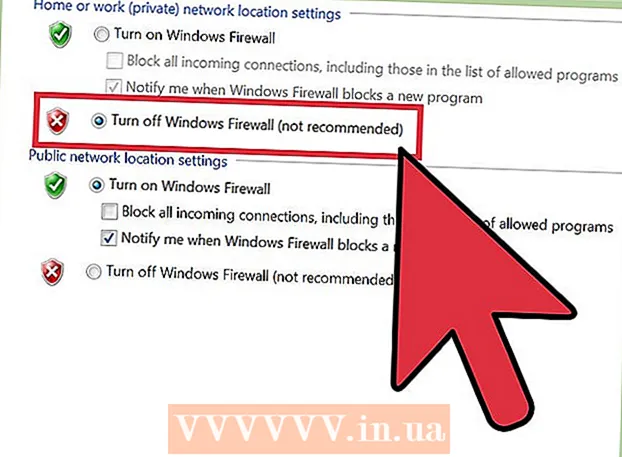
İçerik
- Adım atmak
- Bölüm 1/2: Netgear yönlendiricinizde oturum açma
- Bölüm 2/2: Netgear'da oturum açma sorunlarını giderme
Netgear yönlendiricinizde oturum açmak, yönlendiricinizin varsayılan kullanıcı adını ve parolasını değiştirme, ağ tercihlerinizi ayarlama, güvenliği artırma ve ebeveyn denetimleri gibi özellikleri etkinleştirme yeteneği sağlar. Varsayılan oturum açma kimlik bilgilerinin tümü herhangi bir Netgear yönlendiricisi için aynıdır.
Adım atmak
Bölüm 1/2: Netgear yönlendiricinizde oturum açma
 Varsayılan oturum açma bilgileriyle birlikte Netgear yönlendiricinizin altındaki etiketi bulun. Çoğu Netgear yönlendiricisi, varsayılan erişim adresinin yanı sıra varsayılan kullanıcı adı ve parolayla etiketlenir.
Varsayılan oturum açma bilgileriyle birlikte Netgear yönlendiricinizin altındaki etiketi bulun. Çoğu Netgear yönlendiricisi, varsayılan erişim adresinin yanı sıra varsayılan kullanıcı adı ve parolayla etiketlenir.  Bilgisayarınızda bir tarayıcı açın ve şu adrese gidin: http://routerlogin.net.
Bilgisayarınızda bir tarayıcı açın ve şu adrese gidin: http://routerlogin.net. - .Net ile biten URL, oturum açma alanları olan bir sayfayı görüntülemiyorsa, http://www.routerlogin.com, http://192.168.0.1 veya http://192.168.1.1'i deneyin.
- Yönlendiricinize kablosuz olarak bağlı değilseniz, bilgisayarınız ve yönlendirici arasında doğrudan bir bağlantı kurmak için bir ethernet kablosu kullanın.
 Kullanıcı adı alanına "admin" ve ardından şifre alanına "şifre" yazın. Bunlar, Netgear yönlendiricileri için varsayılan oturum açma kimlik bilgileridir.
Kullanıcı adı alanına "admin" ve ardından şifre alanına "şifre" yazın. Bunlar, Netgear yönlendiricileri için varsayılan oturum açma kimlik bilgileridir. - Varsayılan giriş bilgileri çalışmıyorsa, kullanıcı adı ve şifre değiştirilmiş ve varsayılan bilgilerden farklı olabilir. Bu makalenin İkinci Bölümüyle devam edin ve Netgear yönlendiricinizi Adım 1'de özetlendiği gibi varsayılan ayarlarına geri yüklemek için burada belirtilen adımları izleyin.
 Giriş detaylarını girdikten sonra "Tamam" ı tıklayın. Artık yönlendiricinizde oturum açtınız ve ayarları istediğiniz gibi değiştirebilirsiniz.
Giriş detaylarını girdikten sonra "Tamam" ı tıklayın. Artık yönlendiricinizde oturum açtınız ve ayarları istediğiniz gibi değiştirebilirsiniz.
Bölüm 2/2: Netgear'da oturum açma sorunlarını giderme
 Netgear yönlendiricinizi sıfırlayın varsayılan oturum açma ayrıntıları çalışmıyorsa. Yönlendiricinizi sıfırlamak, kullanıcı adı ve parolayı sıfırlamanın yanı sıra orijinal fabrika ayarlarını geri yükleyecektir.
Netgear yönlendiricinizi sıfırlayın varsayılan oturum açma ayrıntıları çalışmıyorsa. Yönlendiricinizi sıfırlamak, kullanıcı adı ve parolayı sıfırlamanın yanı sıra orijinal fabrika ayarlarını geri yükleyecektir. - Yönlendiricinizi tekrar açın ve yönlendiricinizin arkasındaki "Fabrika Ayarlarını Geri Yükle" düğmesini bulun.
- Güç ışıkları yanıp sönmeye başlayana kadar "Fabrika Ayarlarını Geri Yükle" düğmesini en az yedi saniye basılı tutmak için bir kalem veya ataç kullanın.
- Düğmeyi bırakın ve yönlendiricinin yeniden başlamasını bekleyin. Güç ışığı yanıp sönmeyi durduracak ve yeşile veya beyaza dönecektir.
- Netgear yönlendiricinizde oturum açmak için Bölüm 1'den 2'den 4'e kadar olan adımları tekrarlayın.
 Yönlendiricinizde oturum açamıyorsanız, yönlendiricide farklı bir Ethernet kablosu veya Ethernet bağlantı noktası kullanın. Bazı durumlarda, hasarlı bir Ethernet kablosu veya bağlantı noktası yönlendirici ayarlarına erişmenizi engelleyebilir.
Yönlendiricinizde oturum açamıyorsanız, yönlendiricide farklı bir Ethernet kablosu veya Ethernet bağlantı noktası kullanın. Bazı durumlarda, hasarlı bir Ethernet kablosu veya bağlantı noktası yönlendirici ayarlarına erişmenizi engelleyebilir.  Netgear yönlendiricinizin yönetici sayfasına hala ulaşamıyorsanız, bilgisayarınızın IP adresini değiştirmeyi deneyin. Bazı durumlarda, IP adresinizi güncellemek veya değiştirmek, bilgisayarınız ve yönlendirici arasında bir bağlantı kurmanıza yardımcı olabilir. Windows veya Mac OS X yüklü herhangi bir bilgisayarda IP adresinizi wikiHow ile sıfırlama hakkındaki makaleleri okuyun.
Netgear yönlendiricinizin yönetici sayfasına hala ulaşamıyorsanız, bilgisayarınızın IP adresini değiştirmeyi deneyin. Bazı durumlarda, IP adresinizi güncellemek veya değiştirmek, bilgisayarınız ve yönlendirici arasında bir bağlantı kurmanıza yardımcı olabilir. Windows veya Mac OS X yüklü herhangi bir bilgisayarda IP adresinizi wikiHow ile sıfırlama hakkındaki makaleleri okuyun.  Netgear yönlendiricinizde oturum açamıyorsanız, bilgisayarınızdaki tüm güvenlik duvarlarını veya açılır pencere engelleyicilerini devre dışı bırakın. Netgear yönlendiricileri web arayüzlerinde JavaScript kullandığından, bir güvenlik duvarı ve açılır pencere engelleyicileri yönetici sayfasına erişmenizi engelleyebilir.
Netgear yönlendiricinizde oturum açamıyorsanız, bilgisayarınızdaki tüm güvenlik duvarlarını veya açılır pencere engelleyicilerini devre dışı bırakın. Netgear yönlendiricileri web arayüzlerinde JavaScript kullandığından, bir güvenlik duvarı ve açılır pencere engelleyicileri yönetici sayfasına erişmenizi engelleyebilir. - Bilgisayarınızdaki güvenlik duvarını devre dışı bırakacağınız wikiHow hakkındaki makaleleri okuyun ve Netgear yönlendiricinizde oturum açmak için kullandığınız tarayıcıdaki açılır pencere engelleyicilerini devre dışı bırakmak için bu adımları izleyin.



